Windows Media Player ne s'ouvre pas sur Windows 11/10
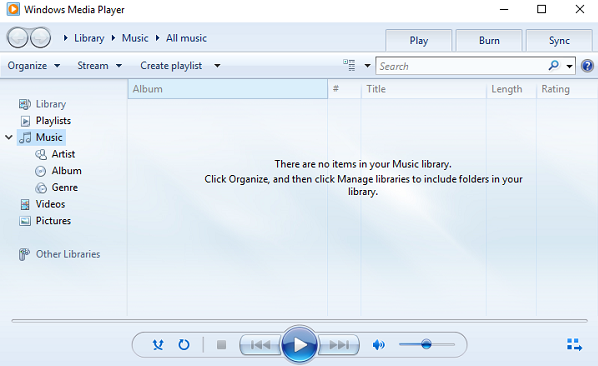
Windows Media Player , le lecteur multimédia intégré pour Windows 11/10/8/7 a toujours été le choix préféré pour le streaming multimédia, car il est préinstallé avec le système d'exploitation Windows et prend en charge la plupart des formats de fichiers multimédias. Il a presque toutes les fonctions, comme les autres grands lecteurs multimédias - comme la création de listes de lecture, etc.
Windows Media Player ne s'ouvre pas
Si votre Windows Media Player ne s'ouvre pas ou ne fonctionne pas, peut-être que certaines de ces suggestions sur la façon de résoudre le problème peuvent vous aider :
- Exécutez les dépanneurs WMP intégrés
- Réenregistrez ces fichiers DLL
- Utiliser l'utilitaire Fix WMP
- Supprimer(Delete) la bibliothèque de Windows Media Player(Window Media Player)
- Désinstallez et réinstallez Windows Media Player .
1] Exécutez les dépanneurs WMP intégrés
Vous pouvez exécuter les dépanneurs WMP intégrés(Run the built-in WMP Troubleshooters) . Exécutez les paramètres du(Run Windows Media Player Settings) lecteur Windows Media Player , la bibliothèque(Windows Media Player Library) du lecteur Windows Media Player et les utilitaires de résolution des problèmes de DVD du lecteur Windows Media Player(Windows Media Player DVD Troubleshooters) et voyez s'ils vous aident à résoudre votre problème.
2] Ré-enregistrer ces fichiers DLL
Pour réenregistrer les fichiers DLL , ouvrez l'invite de commande(Command Prompt) ( Admin ) en appuyant sur Win+X et exécutez les commandes suivantes :
regsvr32 vbscript.dll
regsvr32 jscript.dll
regsvr32 wmp.dll
Appuyez sur Entrée(Press Enter) après chaque commande, et une fois terminé, redémarrez le système.
3] Utilisez l'utilitaire Fix WMP
Utilisez notre logiciel gratuit Fix WMP Utility pour Windows . Cette application portable gratuite réenregistre tous les fichiers DLL Windows Media(Windows Media DLL) concernés nécessaires au bon fonctionnement de Windows Media Player .
4] Supprimer(Delete) la bibliothèque de Windows Media Player(Window Media Player)
Un utilisateur confronté à un problème similaire a suggéré que la suppression de la médiathèque(Media Library) en externe, sans ouvrir WMP , a aidé.
ASTUCE(TIP) : 5KPlayer est un puissant lecteur multimédia gratuit pour Windows et Mac .
5] Désinstallez(Uninstall) et réinstallez Windows Media Player
Si rien ne vous aide, vous pouvez désinstaller et réinstaller Windows Media Player via Control Panel > Programs et Features > Turn Windows ou désactiver(Off) les fonctionnalités Windows .
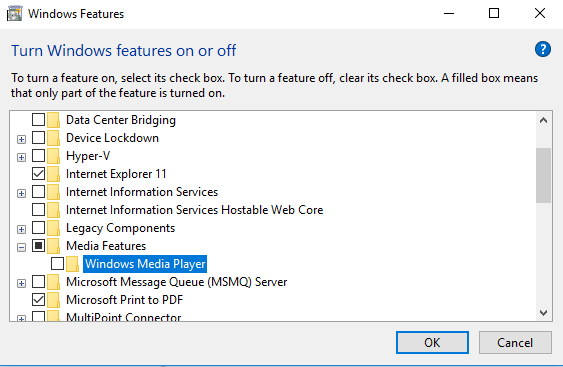
Une fois le système redémarré, pour réinstaller Windows Media Player , cochez la même case que nous avons décochée à l'étape précédente, cliquez sur OK et redémarrez le PC une fois le processus terminé.
Sous Windows 11/10 , vous pouvez également ouvrir Settings > Apps > Apps et Features > Manage les fonctionnalités facultatives > Localiser Windows Media Player(Locate Windows Media Player) , puis sélectionner Désinstaller(Uninstall) .

Une fois l'installation terminée, choisissez de l'installer à nouveau.
Pourquoi mon lecteur Windows Media Player ne s'ouvre-t-il pas ?
Il peut y avoir diverses raisons pour lesquelles Windows Media Player ne s'ouvre pas ou ne fonctionne pas sur votre ordinateur. Que ce soit en raison d'une attaque de logiciel malveillant, de faibles ressources disponibles ou de fichiers système corrompus, vous pouvez rencontrer ce problème pour différentes raisons. Vous pouvez commencer à résoudre ce problème en redémarrant votre ordinateur.
Comment réinitialiser Windows Media Player ?
Bien qu'il n'y ait pas d'option intégrée pour réinitialiser Windows Media Player dans Windows 11/10 , vous pouvez utiliser le panneau Fonctionnalités de Windows(Windows Features) pour le faire. Vous devez désinstaller Windows Media Player et le réinstaller sur votre ordinateur.
S'il vous plaît laissez-nous savoir si l'une de nos suggestions vous a aidé.(Please let us know if any of our suggestions helped you.)
Related posts
Dépannage Windows Media Player dans Windows 11/10
Windows Media Player ne joue pas le Music Playlist
Comment empêcher les utilisateurs de partager les supports via Windows Media Player
WMP Tag PLUS: Support de bibliothèque et de marquage dans Windows Media Player
Comment changer Video Playback Speed Windows Media Player
VLC est incapable d'ouvrir le MRL file
Media Transfer Protocol (MTP) ne fonctionne pas sur Windows 10
Empêcher Windows Media Player de télécharger automatiquement des codecs
Quicktime vs VLC vs Plex – Quel est le meilleur lecteur multimédia ?
Désinstaller Windows Media Player de Windows 7
Fix Windows Media Player Impossible de lire le fichier
Comment puis-je réparer Audio Delay dans VLC Media Player
VLC Media Player skipping et traîne sur Windows 10
Comment réparer le message d'erreur "Impossible de lire ce DVD" de Windows Media Player
Comment lire des fichiers MKV sur Windows Media Player
Désactiver Mouse hover Video or Song preview dans Windows Media Player
Comment utiliser Compressor Tool dans VLC Media Player sur Windows 10
Windows Media Player 12 - Quoi de neuf et comment ça marche ?
Comment couper des vidéos dans VLC Media Player sur Windows 10
Fix Windows Media Player Media library est une erreur corrompue
